windows升级系统的详细步骤
- 分类:教程 回答于: 2022年08月21日 08:36:00
windows升级系统其实和安装一个新系统的道理的是一样的,下面小编就以wi10升级成win11为例向大家介绍windows升级系统方法。
工具/原料
系统版本:windows10
品牌类型:神舟优雅X5-2021S5
软件版本:大白菜V6.0
方法/步骤:
1、在浏览器上下载大白菜U盘启动盘制作工具。

2、下载本次要安装的Windows11镜像系统文件。有两种选择,可以选择保存在电脑中除系统盘外的其他分区中,也可选择等u盘启动盘制作完毕后再拷贝到U盘中。

3、双击打开软件,点击一键制作成U盘启动盘选项。

4、u盘启动盘制作成功后,插入电脑中,随后重启电脑。等电脑屏幕出现开机画面时,不断按U盘启动快捷键,设置U盘启动进入winpe界面。
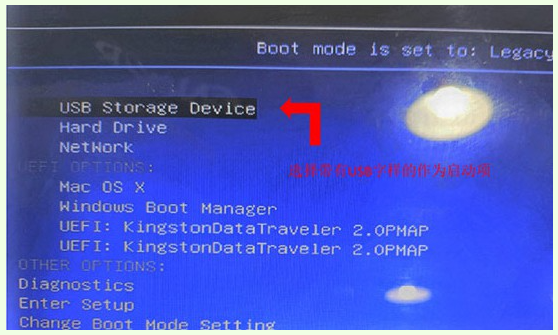
5、选中第一项Win10,回车进入winpe桌面。
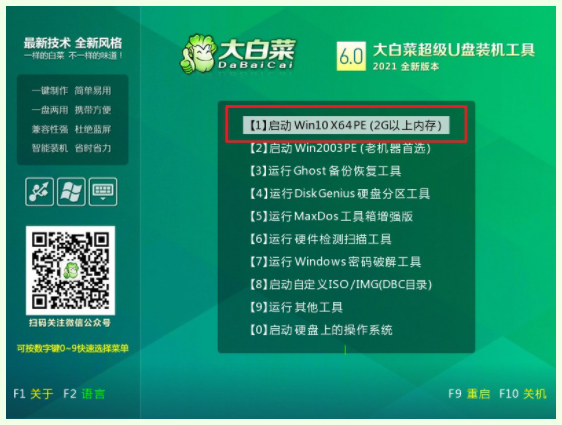
6、如图所示勾选选项,选定后点击执行,随后等待系统自动安装即可。
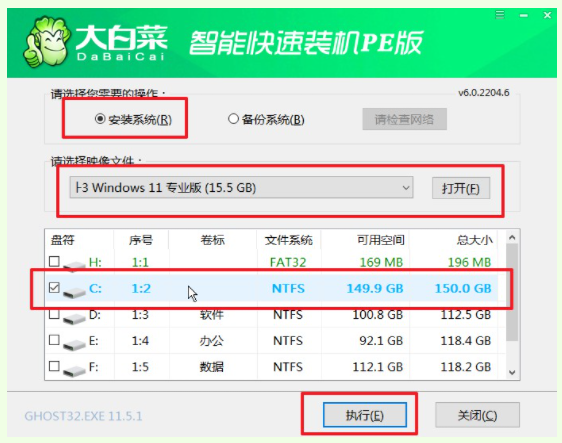
7、在此期间电脑会不断重启,一定要注意在第一次重启的时候就及时拔出大白菜u盘启动盘。
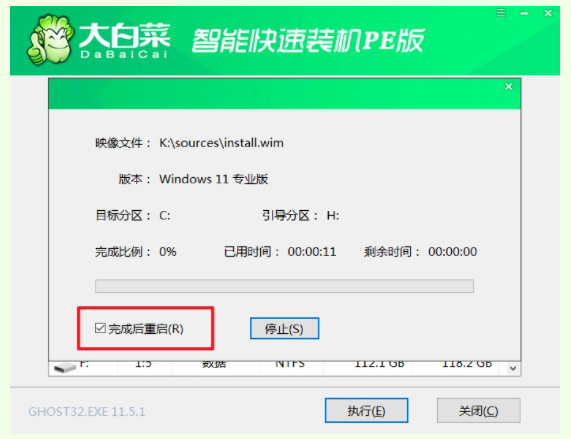
8、重启后进入Windows 11系统桌面,即说明此次重装成功。
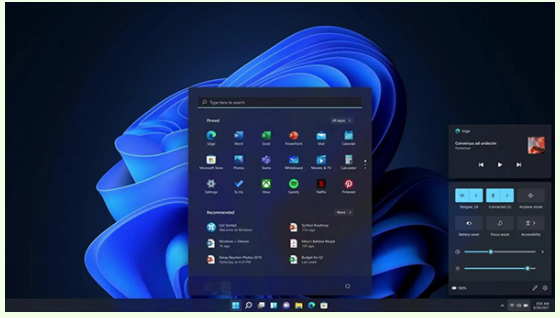
总结:以上小编今天分享的windows升级系统的方法,实践出真知,赶快实际操作一下吧。
 有用
26
有用
26

分享


转载请注明:文章转载自 www.xiaobaixitong.com
本文固定连接:www.xiaobaixitong.com
 小白系统
小白系统
小白帮助
如果该页面中上述提供的方法无法解决问题,您可以通过使用微信扫描左侧二维码加群让客服免费帮助你解决。备注:人工客服仅限正常工作时间(周一至周六:9:00~12:00 2:00~6:00)

长按或点击右侧按钮复制链接,去粘贴给好友吧~


http://127.0.0.1:5500/content.htmlhttp://127.0.0.1:5500/content.htmlhttp://127.0.0.1:5500/content.htmlhttp://127.0.0.1:5500/content.htmlhttp://127.0.0.1:5500/content.htmlhttp://127.0.0.1:5500/content.htmlhttp://127.0.0.1:5500/content.htmlhttp://127.0.0.1:5500/content.htmlhttp://127.0.0.1:5500/content.html
取消
复制成功
怎样进行电脑系统重装(适合电脑小白的方法图解)
 1000
10002023/04/17
黑屏解决办法(黑屏原因)
 1000
10002022/11/08
MicrosoftOffice2021 最新永久激活密钥
 1000
10002022/11/03
热门搜索
电脑重装系统大概多少钱
 1000
10002022/10/29
电子邮箱格式怎么写教程
 1000
10002022/10/23
神舟电脑怎么进入bios重装系统
 1000
10002022/10/13
苹果序列号含义
 1000
10002022/10/07
五种方法教你电脑开不了机怎么办
 1000
10002022/07/19
小白一键重装系统后怎么激活windows
 1000
10002022/07/08
超详细原版windows系统下载图文教程
 1000
10002022/06/30
上一篇:华硕笔记本电脑系统安装教程
下一篇:xp系统安装版下载教程
猜您喜欢
- 小白一键重装系统在线安装系统的教程..2021/05/28
- 笔记本电脑运行慢怎么办2022/11/01
- 怎么样重装系统2022/08/06
- 家庭电脑系统重装的图文教程..2021/06/03
- 教你电脑系统损坏怎么重装win7系统..2021/06/15
- 宏碁528r装win10系统教程2016/11/22
相关推荐
- 键盘按键错乱,小编教你怎么解决键盘按..2018/05/31
- 戴尔灵越怎么重装系统方法步骤..2021/03/25
- pdf浏览器有哪些2023/04/19
- 联想笔记本电脑开机黑屏怎么解决..2022/09/29
- 解决本地连接没有有效的ip配置方法..2015/05/29
- 极速一键重装系统官网怎么进入..2023/04/21
文章已经到底了,点击返回首页继续浏览新内容。

















